- Hola, soy Mattea Wharton, videógrafa de viajes de Seattle. Durante tres años luc...
- published Amy Shao 6/10/25 ¡La espera por algo nuevo e inusual finalmente ha t...
- Esta temporada navideña marca nuevos comienzos con la última actualización de VS...
- El cambio se trata de mejorar, y este proceso no sería posible sin vuestra aport...
Como arreglar video vertical con VSDC Free Video Editor
Muy bien, seamos sinceros. Con las cámaras móviles tomando el relevo, la forma en que grabamos el video y la forma en que lo vemos ha cambiado. Puedes amarlo o odiarlo, pero los videos verticales están en todas partes hoy. Todo comenzó con personas que simplemente se olvidan y sostienen sus teléfonos verticalmente cuando graban. Sin embargo, hoy muchas marcas crean videos verticales a propósito porque se ven más auténticos cuando se publican en las redes sociales que se consumen (¡por sorpresa!) en teléfonos móviles que se sostienen verticalmente la mayoría de las veces.
¿Quién hubiera esperado eso en 2014, eh?
¿Pero puedo arreglar un video vertical si no me gusta?
Sí, puedes. No tienes que seguir esas tendencias modernas de los medios si no te gustan. Y, ciertamente, no tienes que aguantar dos barras negras feas a cada lado de tu material de archivo, si accidentalmente lo grabas verticalmente, o lo que se denomina modo retrato.
VSDC Free Video Editor ofrece varias maneras de reparar videos verticales, y a continuación te mostraremos cuáles son.
Descargar VSDC Free Video Editor para Windows
Uno de los truos más populares es desenfocar los lados de un video vertical. Esta es una forma elegante de deshacerse de las barras laterales negras.
Corrección de video vertical # 1 - borrar sus lados
- Añade tu material de archivo al timeline. Para hacerlo, haz clic en ‘Añadir objeto’ >> ‘Video’ y selecciona un archivo requerido del explorador.
- Usa el botón derecho del ratón para hacer clic en el video y selecciona ‘Duplicar’.
- Para el nuevo objeto de video, configura el mismo tamaño como el video original tiene. Consulta la siguiente ilustración
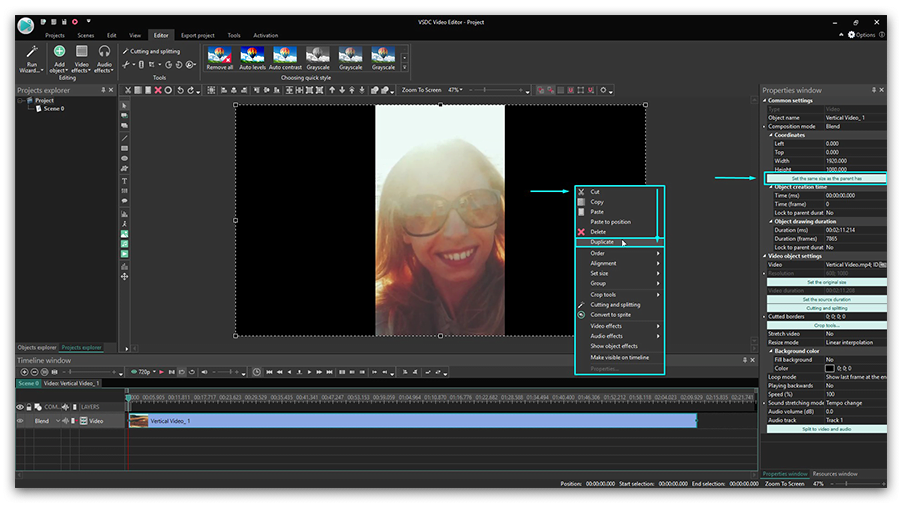
- Luego pasa a la pestaña ‘Cortar y dividir’ en el menú superior y selecciona ‘Recorte auto’. Extenderá el video duplicado al tamaño de toda la escena y creará el efecto de un fondo.
- Ahora, para finalizar la fijación de tu video vertical, solo necesitas difuminar sus lados. Para hacerlo, en la pestaña ‘Efectos de video’, selecciona ‘Filtros’ >> ‘Desenfoque gausiano’. Consulta la siguiente ilustración.
- Pasa a la ventana ‘Propiedades’ y ajusta el nivel de desenfoque para lograr el resultado deseado. La pestaña de la ventana ‘Propiedades’ se encuentra en el lado derecho de la interfaz del programa.
- ¡Disfruta de la nueva imagen de tu video vertical! Por cierto, puedes usar cualquier otro video o imagen para el efecto de fondo borroso si no quieres duplicar el original.
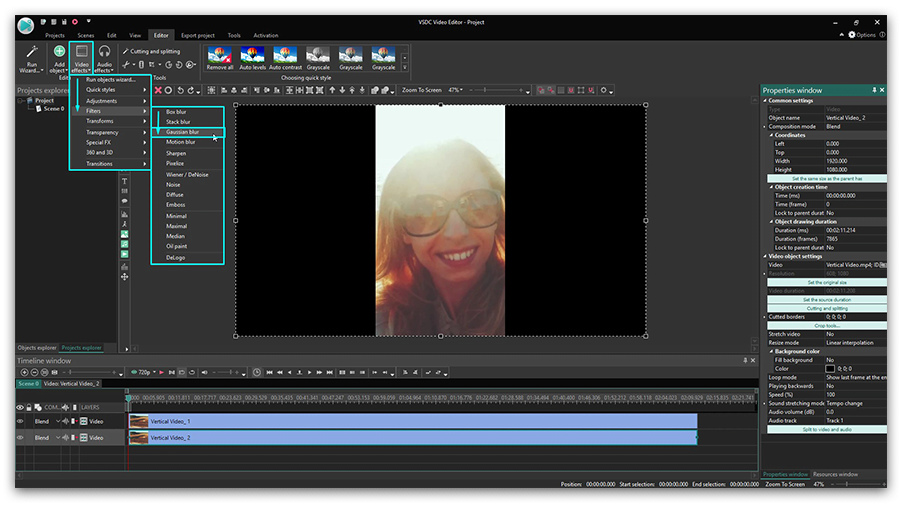
Corrección de video vertical # 2 - crear un proyecto con la misma resolución como en tu video original
Desenfocar los lados de un video vertical es la forma más popular de hacer que se vea decente, pero también hay una solución indirecta. Solo puedes usar la resolución en la que se graba el video y crear un proyecto con los mismos parámetros de tamaño. Técnicamente, tu video permanecerá en un ‘formato vertical’ pero se librará de los bordes negros.
Aquí está cómo hacerlo:
- Añade tu video vertical al timeline.
- Pasa a la pestaña ‘Ver’ en el menú superior: abrirá el Explorador de proyectos.
- Haz clic en el nombre de tu proyecto y pasa a la ventana ‘Propiedades’ para encontrar los parámetros de tamaño de la escena.
- Reduce el ancho de la escena (y la altura si es necesario) al tamaño de tu video original. Consulta el tutorial de video a continuación.
- Ahora, haz clic en el objeto de video y pasa a la ventana ‘Propiedades’ para usar el botón ‘Fijar mismo tamaño con original’. Esta acción hará que el video se ajuste perfectamente al tamaño de la escena.
Ahora tienes un video vertical perfecto sin barras negras en los lados. Ten en cuenta que una vez que lo realice, todos los objetos - videos e imágenes que añades al proyecto - se ajustarán automáticamente al nuevo tamaño de la escena.
Corrección de video vertical #3 – girar un video que carga horizontalmente.
A veces, lo que sucede es que nosotros, los olvidados, comenzamos a grabar un video en modo vertical y luego giramos el teléfono a modo horizontal mientras el video aún se está grabando. ¡O incluso al revés! Como resultado, puedes obtener una carga horizontal de video vertical cuando se reproduce.
Puedes arreglar eso también. De hecho, literalmente te requerirá unos segundos y un par de clics:
- Añade tu video al timeline del editor de video VSDC.
- Haz clic en ‘Girar’ en la barra de herramientas que se encuentra sobre la escena y obten una vista previa del resultado.
- Si tu video parece ser más grande que el tamaño de la escena, puedes reducir manualmente su tamaño o ajustar los parámetros usando la ventana ‘Propiedades’.
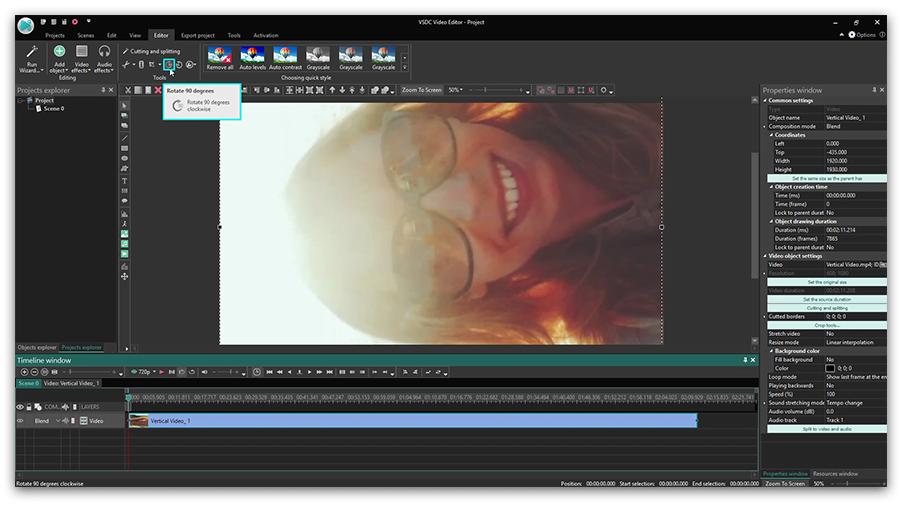
Ahora que sabes cómo usar VSDC como editor de video vertical para desenfocar los lados del material de archivo o cambiar el tamaño de la escena, puedes consultar otras guías para crear una gran película. Tenemos más de 200 en nuestro canal YouTube. ¡No olvides suscribirte!
You can get more information about the program on Free Video Editor' description page.